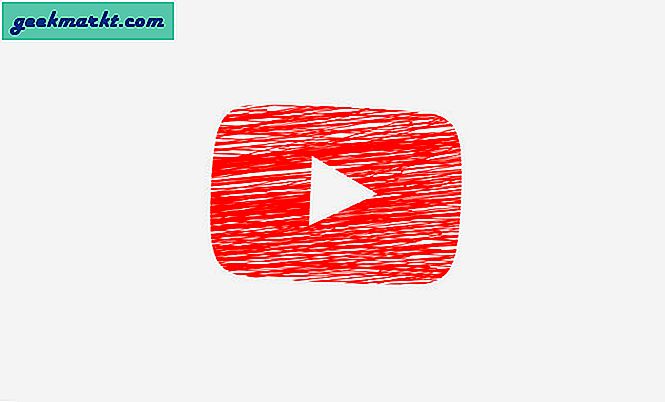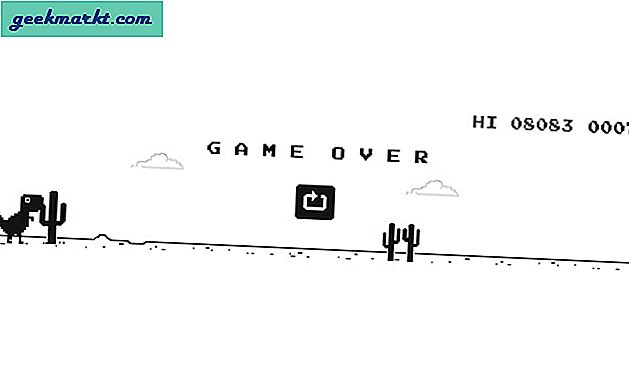Một chiếc iPhone 32GB có giá cao hơn 100 USD so với biến thể 16GB của nó, không có sự khác biệt về thông số kỹ thuật. Tương tự, SSD đắt hơn HDD nhưng cung cấp ít dung lượng hơn. Vì vậy, nếu bạn là một trong những người có điện thoại thông minh có bộ nhớ trong nhỏ hoặc nếu bạn đang chạy ổ SSD trên máy tính, thì đây là cách bạn có thể nhanh chóng xem những gì đang chiếm dung lượng trên Ổ cứng của bạn và xóa chúng một cách dễ dàng.
Mặc dù các cách phổ biến để giải phóng bộ nhớ của thiết bị bao gồm - gỡ cài đặt ứng dụng không sử dụng, xóa tệp tạm thời và làm trống thùng rác, v.v. Nhưng về lâu dài, những phương pháp này không thực tế. Bởi vì, gỡ cài đặt ứng dụng không phải là tách trà của tất cả mọi người và các tệp / bộ nhớ cache tạm thời này thường có kích thước nhỏ, vì vậy việc xóa chúng sẽ không tạo ra bất kỳ sự khác biệt đáng kể nào.

Chúng ta thường tải xuống các chương trình truyền hình khổng lồ trên thiết bị của mình nhưng sau khi xem xong, chúng ta thường quên xóa chúng. Hoặc, có thể có các tệp lớn khác mà chúng tôi không cần nữa. Vì vậy, cách tốt hơn để lấy lại dung lượng của bạn là - bằng cách tìm các tệp đang chiếm hầu hết dung lượng trên Ổ cứng của bạn và sau đó xóa chúng.
Giờ đây, mặc dù mọi hệ điều hành đều cho phép bạn xóa tệp theo cách thủ công, nhưng khá khó để tìm tệp lớn hơn. Vì vậy, chúng tôi sẽ sử dụng Disk Visualizer của bên thứ ba cho nó. Điều này sẽ cung cấp cho bạn một hình ảnh trực quan về ổ cứng của bạn và cho phép bạn xóa các tệp khỏi ứng dụng.
Xem Điều gì đang chiếm dung lượng với Disk Visualizer
các cửa sổ
Để giải phóng dung lượng trên máy tính windows, hãy sử dụng WinDirStat. Nó miễn phí, có phiên bản di động và trọng lượng chỉ vài KB.
Chỉ cần tải xuống ứng dụng và chạy nó. Phiên bản di động không yêu cầu bất kỳ cài đặt nào. Khi ứng dụng đang chạy, sẽ mất vài giây để phân tích ổ cứng của bạn, sau đó hiển thị cho bạn một loạt các hình chữ nhật được mã hóa bằng màu sắc. Hình chữ nhật càng lớn thì càng chứa nhiều bộ nhớ. Và mã hóa màu giúp bạn xác định loại tệp.
Bây giờ, giả sử hình chữ nhật lớn nhất bao gồm tệp .mkv, thì điều đó có nghĩa là phim đang chiếm dung lượng và nếu bạn không cần nó nữa, bạn có thể chỉ cần xóa nó khỏi ứng dụng.

Mac
Để hình dung ổ cứng của bạn trên máy Mac, tôi đề xuất Disk Inventory X. Nó miễn phí và hoạt động tương tự như WinDirStat. Khi chạy ứng dụng này, bạn có tùy chọn phân tích toàn bộ ổ cứng (quá trình này mất vài phút) hoặc một thư mục cụ thể, sau đó nó sẽ hiển thị cho bạn một loạt các hình chữ nhật được mã hóa bằng màu sắc.
Tìm hình chữ nhật lớn nhất và xem bạn có thể xóa nó không. Để cung cấp cho bạn cái nhìn tổng quan hơn, nó cũng hiển thị loại tệp và vị trí của tệp trong công cụ tìm. Để xóa tệp, chỉ cần nhấp chuột phải vào hình chữ nhật và chọn di chuyển vào thùng rác Lựa chọn.

Android
Android có bộ phân tích lưu trữ tích hợp (trong Android M trở lên) cho bạn biết lượng bộ nhớ được sử dụng và tệp nào. Nhưng vẫn để có cái nhìn tổng quan hơn về đĩa của bạn, hãy thử DiskUsage ứng dụng Android. So với ứng dụng thay thế, ứng dụng này rất trực quan, bạn có thể xóa trong ứng dụng và miễn phí không có quảng cáo.
Giống như tất cả các ứng dụng khác, nó sẽ cung cấp một bản trình diễn trực quan về tổng bộ nhớ ở dạng hình chữ nhật tương ứng với kích thước của nó trên đĩa. Điều này có thể được mở rộng thêm thành các thư mục con. Tìm hình chữ nhật lớn mà bạn không cần nữa như bản ghi màn hình, phim, tệp mp3, v.v. Sau đó, nhấn vào ba chấm dọc ở trên cùng bên phải và chọn xóa.
Ngoài ra, bạn cũng có thể sử dụng link2SD để di chuyển các ứng dụng cùng với dữ liệu của nó sang thẻ SD. Tuy nhiên, nó yêu cầu ROOT.

iOS
Tôi không tìm thấy bất kỳ ứng dụng Disk Visualiser nào cho iOS, nhưng rất may, bạn cũng không cần ứng dụng này. Chỉ cần đi tới Cài đặt> Chung> Sử dụng> Bộ nhớ. Tại đây, bạn có thể xem lượng dữ liệu được mọi ứng dụng trên thiết bị chiếm dụng, được sắp xếp theo những người vi phạm hàng đầu. Tìm kiếm ứng cử viên hàng đầu như nói Video, sau đó chỉnh sửa và xóa chương trình bạn đã xem.

Để có cái nhìn tổng quan hơn về hệ thống tệp, bạn cũng có thể sử dụng trình quản lý tệp của bên thứ ba.